excel冻结某行数据的方法
2016-12-23
相关话题
Excel中经常需要冻结某行数据的操作,冻结某行数据具体该如何进行操作呢?下面是小编带来的关于excel冻结某行数据的方法,希望阅读过后对你有所启发!
excel冻结某行数据方法:
冻结某行数据步骤1:我们想冻结窗口的某一行,鼠标向下滚动时该行不动,但是怎么达到这个效果呢?下面我们就以冻结第三行的窗口为例。
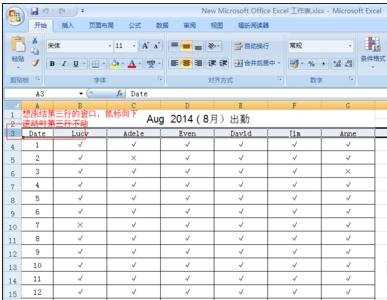
冻结某行数据步骤2:鼠标点击先选中第四行,在菜单栏点击“视图”→“冻结窗格”→“冻结拆分窗格”。

冻结某行数据步骤3:这样鼠标向下滚动,黑色粗线以上的单元格就固定不动了。简单来说,就是点击你需要冻结的第几行单元格的下一行。

冻结某行数据步骤4:如果我们想把该项设置取消,同样在菜单栏点击“视图”,然后是“冻结窗格”→“取消冻结窗格”,这样刚才的设置就取消了。

冻结某行数据步骤5:如果我们想冻结窗口的某几行某几列窗口,鼠标向下滚动时这些行和列怎样都固定不动呢? 下面我们就以冻结第九行第C列的窗口为例。鼠标点击选中D10单元格,在菜单栏点击“视图”→“冻结窗格”→“冻结拆分窗格”。也就是说,点击你需要冻结的第几行第几列单元格的下一行下一列单元格的交集。

冻结某行数据步骤6:冻结窗口后,鼠标向下滚动,箭头所指直线以上的单元格就固定不动了。
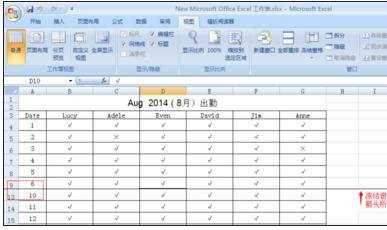
冻结某行数据步骤7:同样,把滚动条往右拖,可以看到箭头所指直线左侧的窗口都固定不动。

冻结某行数据步骤8:如果我们想把这些设置取消,同样在菜单栏点击“视图”,然后是“冻结窗格”→“取消冻结窗格”,这样刚才的设置就取消了。

看了excel冻结某行数据的方法还看了:
1.excel2010冻结指定行的方法
2.excel2007冻结多行数据的方法
3.怎么在excel2013中冻结任意行
4.excel设置数据列冻结的教程
5.excel中冻结行和列的方法
6.excel表格冻结行和列的操作方法
7.excel2003冻结前两行的教程